XMLサイトマップとは?作り方や登録方法が知りたい!
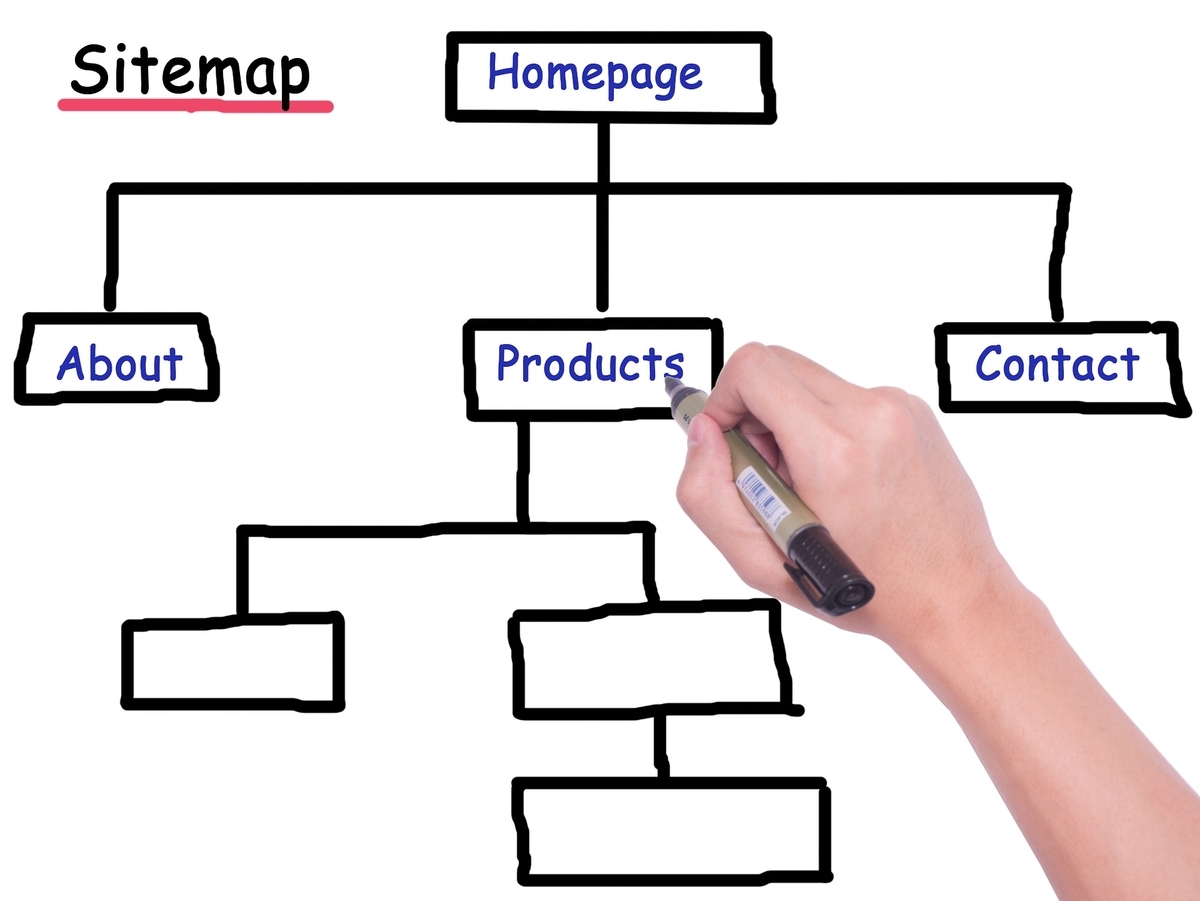
SEO対策としても重要なサイトマップの作成について解説します。
サイトマップを作成し、検索エンジンにインデックス登録申請をする事で、検索エンジンへの掲載順位も上がりやすくなります。
はてなブログでのサイトマップ作成はとても簡単です。
ぜひ、作成して、登録しておきましょう!
XMLサイトマップとは
『Webサイト内のURLを記述するxml形式のファイル』を指します。
XML(Extensible Markup Language)とは:
HTMLなどと同じマークアップ言語のひとつです。
データの管理や、やりとりを簡易にできる特徴があり、データの意味に合わせて要素を自由に定義し、データを明確に目立たせる事ができます。
汎用性が高く、 様々なコンピューターシステムへの共有がしやすいという特徴もあるので、検索エンジンのクローラーが探しやすいという事です。
つまり、
XMLサイトマップを作る事で、クローラーが集めやすい言語でサイト内の各ページのURLや更新日をまとめる事ができ、
クローラーがインデックス化しやすい状況にする事ができるという事です。
なので、サイトマップを作成すると、インデックス化されやすい!検索ランキングが上がりやすい!ということです。
XMLサイトマップを作る
はてブさんなど大手のブログ運営サービスなどでは、XMLサイトマップは基本機能として提供されており、自動更新される仕様になっています。
いちから作成する必要は無く、独自ドメイン+ sitemap.xmlより、自分Webサイトのサイトマップを確認する事ができます。

自分のドメイン+/sitemap. xmlでサイトマップをチェック。
はてブのサイトマップは階層型!?
感の良い方は気づいているかと思いますが…
「自分のドメイン+/sitemap. xml」でサイトマップを閲覧すると、
登録されているURLは
https://www.nyawledge.work/sitemap.xml?page=1
https://www.nyawledge.work/sitemap_page.xml
の2件のみ…
記事のURLは1つも登録されていなかったのです!
登録されている
https://www.nyawledge.work/sitemap.xml?page=1
のURLを閲覧すると…
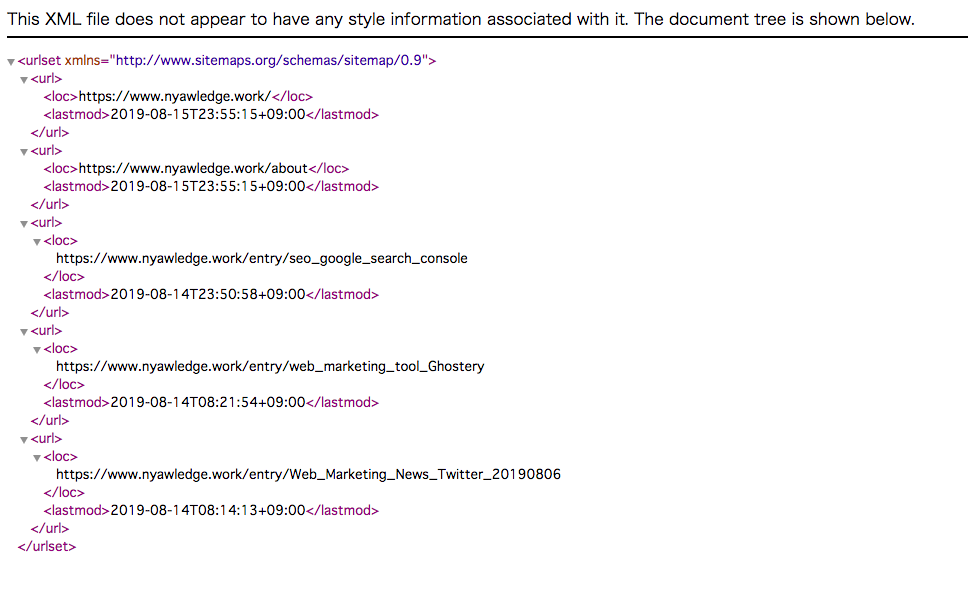
掲載したブログのURLが表示されました!
XMLサイトマップを登録しよう
それでは早速、各検索エンジンでサイトマップを登録してみます。
クローラーは各検索エンジンによって、異なります。
検索エンジン毎に登録しておきましょう。
Google(Yahoo!※1)の場合
今回は大手の検索エンジンである、グーグルさんで登録してみます。
検索エンジン毎に登録方法が異なりますので、それぞれの方法で登録しましょう。

まず、
Google Search Consoleにログインし、
左カラムのサイトマップをクリックします。

サイトマップをクリックすると、新しいサイトマップの追加フォームが表示されます。
ここに、先ほど閲覧したサイトマップのURLを入力し、送信ボタンを押します。
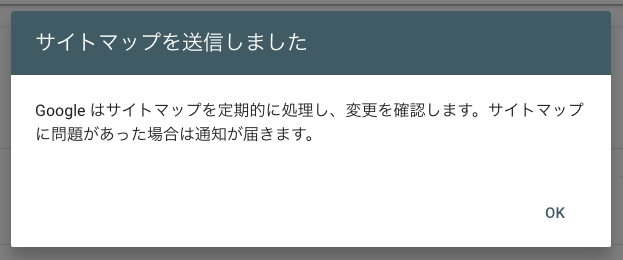
「 サイトマップを送信しました。」というメッセージが表示されたら完了です。
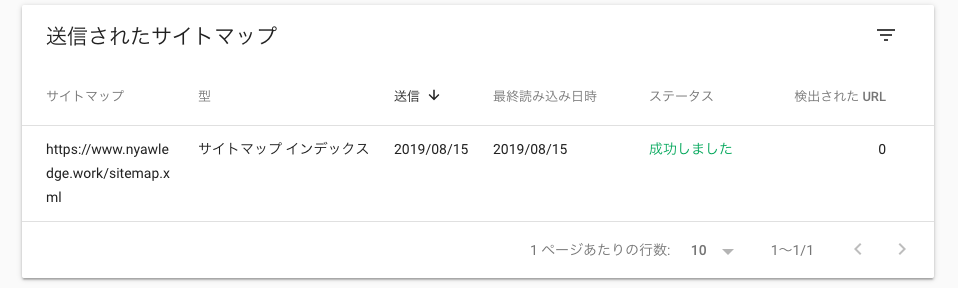
画面を再読み込みすると、 先ほど送信したサイトマップを確認する事ができます。
最新版のGoogle Search Consoleは注意!
ところが…ここで問題が!?
よくよく見ると、検出されたURLが0件に!?
作成した当初は
「登録までに時間が掛かるのでは?」
と思ったのですが、どうやら違う様子で、翌日になっても検出されませんでした…
先ほど、記事が検出されたサイトマップの方のURL(自分のドメイン+sitemap.xml?page=1)を登録すると、無事にURLを検出させる事ができました!
この問題については結構悩んでる方が多い様子だったので、分かりやすく、別の記事にまとめてあります。
※1
Yahoo!のクローラーである、
Yahoo!サイトエクスプローラは2010年にサービス提供を停止しました。
Googleと同じ検索エンジンを採用していますので、Googleのクローラーへ登録が完了すれば、問題ありません。
以上!
はてなブログでのXMLサイトマップの確認の仕方と、グーグルサーチコンソールへの登録方法でした。
サイトマップは検索エンジン毎に登録が必要です。
他の主要な検索エンジンや登録方法についてはまた別途まとめて行きたいと思います。